如何用数据线将手机视频传到电脑,如今随着科技的不断发展,手机已经成为了我们日常生活中必不可少的工具之一,而在使用手机的过程中,有时我们会遇到需要将手机上的重要视频传输到电脑的情况。而这时使用数据线连接手机与电脑是最常见且便捷的方式。对于一些不太熟悉技术的人来说,如何通过USB线将手机视频传送到电脑可能会有一些困惑。在本文中我们将为您详细介绍这一过程,帮助您轻松实现手机视频文件的传输。
USB线连接手机与电脑后如何传送文件
步骤如下:
1.将手机和电脑通过USB数据线连接。

2.下拉手机通知栏,点击“正在通过USB充电”的图标。
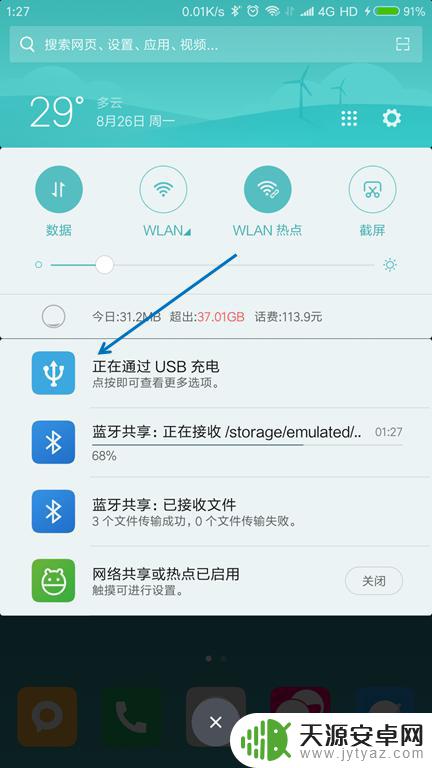
3.USB的用途里面选择“传输文件(MTP)”。
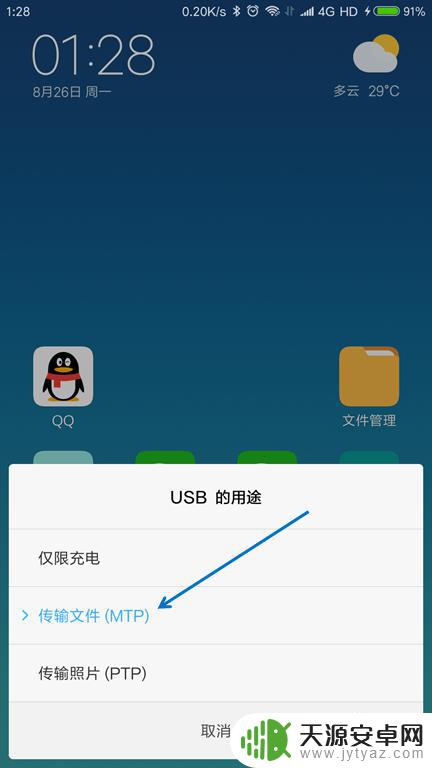
4.按下键盘上面的【Windows + E】组合键,打开文件管理器。

5.找到已经连接的手机,双击打开。

6.找到要传送到电脑的文件,选择并按下【Ctrl+C】复制。
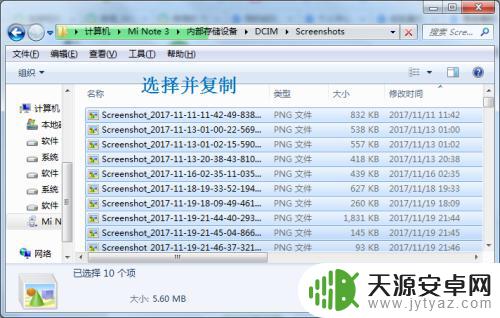
7.在电脑上面找到要存放的位置,按下【Ctrl+V】粘贴。

以上是将手机视频传输到电脑的完整内容,如果有遇到相同问题的用户,可以按照小编提供的方法解决问题。









